Products Featured
Koreksi Warna ing Detik Nggunakake Tindakan Photoshop
Cara paling apik kanggo entuk warna sing akurat yaiku njupuk foto Raw lan a imbangan putih adat. Nanging amarga sampeyan ngerti sampeyan kudu nembak kanthi cara iki, ora ateges sampeyan bakal nembak. Ing Pribadi anyar Kelas Latihan Photoshop karo Harmony Kellis, kita nggarap gambar keluargane, dijupuk dening kancane sing fotografer hobi. Foto kasebut saiki ora katon lan imbang putih wis adoh. Amarga fotografer ora nembak ing Raw, kita kudu nggarap gambar JPG.
Miwiti sadurunge nganti sawise, ing Blueprint ing ngisor iki, iki kalebu langkah-langkahku:
- Kanggo padhang foto, aku nggunakake Tumindak Magic Midtone Lifter saka tumindak Photoshop Bag of Tricks - ing 55% opacity.
- Mlaku ing Tindakan Photoshop Crackle kanggo nambah kontras midtone - saka Koleksi Quickie kanthi opacity 22%.
- Banjur aku nggarap warna kasebut. Aku digunakake Saw-Saw Sihir saka Bag Trik. Aku ninggalake folder ing opacity standar, lan nyetel opacity saka rong lapisan: Aku menyang 91% kanggo red up / cyan mudhun. Sampeyan bisa uga katon intuitif kanggo nambah abang amarga kulit katon abang, nanging sampeyan bisa ngilangi cyan. Banjur aku nambah kuning, kanthi nyetel lapisan munggah kuning / biru nganti 55%. Aku nggunakake nomer kanggo nada kulit sing dakwulangake ing kelas Kelompok Pembetulan Warna.
- Aku nutupi warna ing latar mburi nganggo sikat opacity 30% supaya latar mburi ora panas banget.
- Pungkasan aku mlayu ing tumindak Photoshop gratis Tutul Cahya / Tutul Peteng - Aku nggunakake sikat opacity 30% lan ngobong pinggir, denim lan latar mburi kanthi lapisan peteng lan nggunakake lapisan cahya ing kulit lan rai.
- Dipotong kanthi rasio 8 × 10.
Wis ana - sawetara menit panyuntingan - lan saiki Harmony bisa nyithak iki! Aku kudu nyebutake, gambar sing disunting ing latihan kurang sithik, mula ora cetha banget sadurunge utawa sawise ing ngisor iki.
No Comments
Ninggalake Komentar
Sampeyan kudu mlebu ing kanggo ngirim komentar.










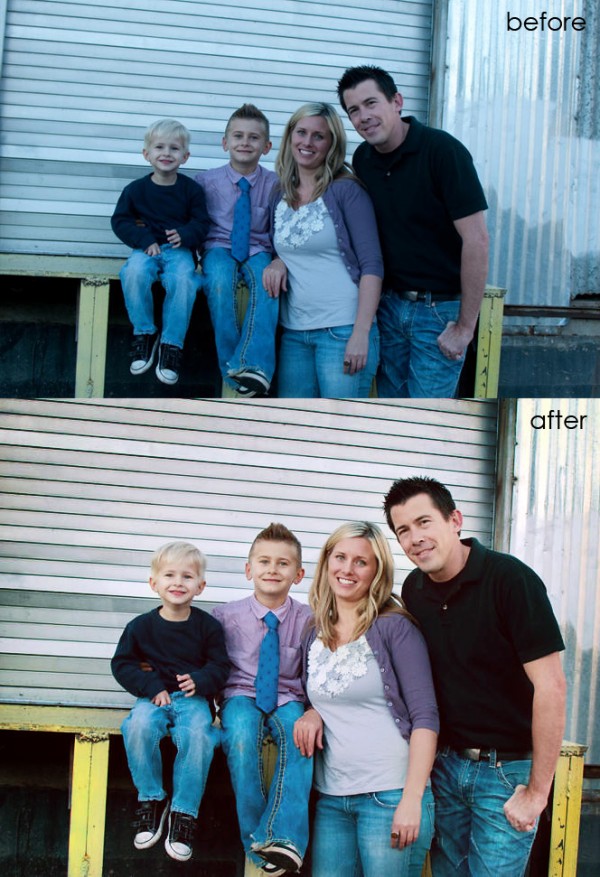





























Pancen apik! Siji-sijine perkara liyane sing bakal daklakoni yaiku mbenerake. 🙂
apik banget! Muga-muga aku duwe kabeh tumindak sing didaftar kanggo entuk asil pungkasan!
Ayo kula mung ngomong WOW! Katon apik tenan!
Nuwun JODI !!! Aku seneng banget njupuk kelas sampeyan. Pribadi utawa Klompok. Aku sinau akeh lan sampeyan mbukak kabeh pitakonku. Aku seneng sampeyan gelem nuduhake talenta sing luar biasa
Pitakon: Yen sampeyan ujar manawa gambar kasebut diowahi ing res kurang, apa tegese gambar kasebut ditembak kaya ngono? Mangga njlentrehake.ThanksM